Hvis du beslutter dig for at købe flere eksemplarer af Microsoft Office 2016 eller Microsoft Office 2019 og brugte det samme Installer knap for at installere disse kopier af Office på flere personlige computere aktiveringsproces vil fejle på alle undtagen én af disse computere.

et program er blevet blokeret fra adgang til grafikhardware
Dette fejl opstår fordi hver Installer knap har været forbundet med en unik produktnøgle som kun kan bruges til én installation på én personlig computer, hvilket forhindrer dig i at genbruge den uden at betale for en anden kopi af Office. Men forårsager konflikt, hvis flere kopier installeres på én gang.
Du kan løse dette ved at ændre produktnøglen for de andre computere, hvor du har installeret en kopi af Office. Du kan gøre dette på to forskellige måder, hvoraf den ene er at bruge Kommandoprompt til Windows-operativsystemer.
Sådan ændres produktnøgle til Microsoft Office 2019 og 2016
hvis du installeret Office 2019 , Brug følgende trin til at ændre din Office 2019 produktnøgle :
Trin 1. Åbn et Office-program
Find en af dine Office 2016 eller Office 2019-applikationer, og åbn dem. Du kan finde dem i din startmenuen (Windows-ikon) ved at søge efter dem eller starte en Skrivebordsgenvej .
Trin 2. Naviger til Skift licens
I Office-appen efter eget valg skal du navigere til Fil menuen og klik på Konto og Skift licens, som fører dig til det vindue, der bruges til at ændre Office produktnøgle til Microsoft Office 2019 og 2016.
Trin 3. Indtast en produktnøgle i stedet for
Hvis du er logget ind på din Microsoft-konto , klik på Brug en anden konto knappen, og vælg Indtast produktnøgle i stedet for . Du kan springe direkte til at indtaste en produktnøgle, hvis du ikke er logget ind på en konto på tidspunktet for ændringen af produktnøglen.
Trin 4. Skift din produktnøgle
Gå ind i Office 2016 eller Office 2019 produktnøgle efter eget valg og klik blot på Installer dette produkt i stedet mulighed. Hvis dette er en ny produktnøgle, vil du blive bedt om at indløse nøglen; for at gøre dette skal du blot følge instruktionerne på skærmen.
Trin 5. Opdater
Din(e) Office-applikation(er) bliver opdateret nu. Luk alle Office-applikationer for at afslutte ændringen af din produktnøgle.
Hvordan forhindrer man dette i at ske?
Hvis du vil forhindre dette problem i at ske, anbefaler vi, at du opsætter et administrationsdokument for dine Office-produktnøgler, herunder navnet på din personlige computere, for nem genkendelse.
ganske enkelt opsætte en to-søjlet tabel i enhver applikation eller onlinetjeneste som f.eks Excel , Google Docs, Word eller Google Sheets. Omfatte en kolonne for dit personlige computernavn og Office-produktnøglen, der bruges til pc'en.
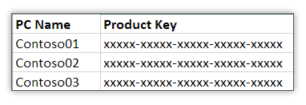
Sådan finder du dine Office-produktnøgler
Vær sikker på at du skriv hele produktnøglen ned og et computernavn, som du nemt kan genkende.
For at finde den fulde produktnøgle for et Office-produkt, du ejer, skal du først skilt ind på din Microsoft-konto, der er knyttet til din kopi af Office, hvilket betyder, at det er den konto, du brugte til at aktivere dine Office-applikationer, da du downloadede og installerede dem.
For at logge ind skal du blot navigere til Tjenester og abonnementer side, og klik Log ind med Microsoft .

Windows 10 Pro installeres fra USB
På denne side skal du blot indtaste dine korrekte loginoplysninger og fortsætte med at logge ind med din konto.
Endnu en gang skal du sørge for, at du bruger den konto, der er knyttet til dine kopier af Office.
Når du har logget ind, vil du se en knap, der siger Se produktnøgle ved siden af hvert produkt, du ejer, så du nemt kan kopiere og notere hver enkelt produktnøgle, du har.
Sådan tjekker du Windows-versionen
Dernæst vil du identificere, hvilken produktnøgle der bruges på dine computere til at organisere alt korrekt.
For at gøre dette skal du blot åbne en kommandoprompt ved at klikke på søgeikon placeret ved siden af dit Windows-ikon i nederste venstre hjørne af din pc og skriv ind Kommandoprompt . Højreklik på den og vælg Kør som administrator .
rufus skabe bootbare USB-drev på den nemme måde
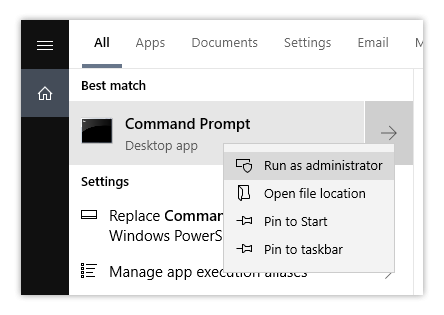
Afhængigt af dit operativsystem og Office bit-version, kopier og kør en af følgende kommandoer ved at trykke på enter.
Hvis du ikke ved hvilket bitversionssystem du kører, Højreklik på Windows-ikonet i nederste venstre hjørne af skærmen skal du vælge System og tjek din Systemtype for at identificere den korrekte version af dit system.
Til 32-bit Office og 32-bit Windows:
cscript 'C:\Program Files\Microsoft Office\Office16\OSPP.VBS'/dstatus
Til 32-bit Office og 64-bit Windows:
cscript 'C:\Program Files (x86)\Microsoft Office\Office16\OSPP.VBS'/dstatus
Til 64-bit Office og 64-bit Windows:
cscript 'C:\Program Files\Microsoft Office\Office16\OSPP.VBS'/dstatus
Dette vil vise dig de sidste fem tegn i den produktnøgle, du har installeret din kopi af enten Office 2016 eller Office 2019 på en computer, så du kan identificere de produktnøgler, du ejer, og hvilken computer de er installeret på.
Afslutningsvis
Hvis du leder efter en softwarevirksomhed, du kan stole på for dets integritet og ærlige forretningspraksis, skal du ikke lede længere end . Vi er en Microsoft Certified Partner og en BBB-akkrediteret virksomhed, der bekymrer sig om at give vores kunder en pålidelig, tilfredsstillende oplevelse med de softwareprodukter, de har brug for. Vi vil være med dig før, under og efter alt salg. Det er vores 360 graders -garanti. Så hvad venter du på?
Anbefalet yderligere læsning
> Sådan bruger du dine produktnøgler i Microsoft Office
> Sådan installeres Office på en Windows-pc ved hjælp af min online Microsoft-konto
> Sådan installeres Microsoft Office-applikationen: En ekspertvejledning


